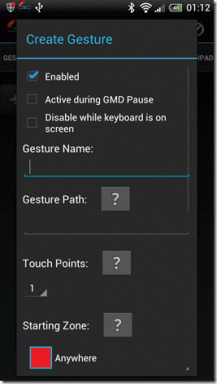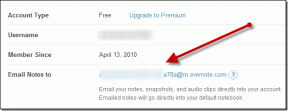Како да контролишете свој Нетфлик профил помоћу Гоогле помоћника
Мисцелланеа / / November 29, 2021
Гоогле више није компанија за претраживаче. То је у послу АИ. Претрага, садржај (текст, аудио и видео), мобилни оперативни систем, паметни кућни уређаји… све ово се спаја да би се направио Гоогле помоћник. Гоогле сада упарује Ассистант чак и са услугама трећих страна, као што је Нетфлик.

Волим Нетфлик као и сви остали. Чињеница да сада могу да контролишем свој Нетфлик профил помоћу Гоогле помоћника само ће побољшати искуство. Да, Гоогле има управо најављено подударање гласа подршка за појединачне Нетфлик профиле.
То значи да сада можете да користите Гоогле помоћник за репродукцију садржаја са свог Нетфлик профила уместо са главног налога. Различити Гоогле налози могу бити повезани са различитим Нетфлик профилима. То раније није било могуће. Подразумевано, Гоогле помоћник би играо са главног/примарног налога.
Сада могу да наставим са репризом Бреакинг Бада, а да не морам да бринем о мом брату који је фиксиран на Наркос!
Цоол трик: Фан Криса Прата? Желите да вас људи зову Старлорд? Покрените Гоогле Ассистант и реците или унесите „цалл ме Старлорд“ и потврдите. Гоогле помоћник ће вас сада звати Старлорд сваки пут када га отворите.
Како контролисати Нетфлик помоћу Гоогле помоћника у 5 корака
Уместо Гоогле Хоме уређаја, користићу свој Андроид. Процес ипак остаје исти. Морате бити пријављени на Нетфлик на свом Андроид телефону пре него што почнете са процесом подешавања.
Додирните и држите дугме за почетак да бисте покренули Гоогле помоћник. Овде кликните на плави оквир у облику контејнера да бисте покренули режим истраживања. Овде ће Гоогле помоћник поделити своје нове трикове и рећи вам шта можете да урадите са њим.

Кликните на 3 вертикалне тачке у горњем десном углу екрана и идите на Подешавања.

Када уђете у подешавања, требало би да можете да видите свој профил са гомилом опција. Овде можете да контролишете понашање свог Помоћника. Померите се до самог дна екрана и наћи ћете опцију Видео и фотографије. Кликни на то.

Под насловом Видео снимци видећете једну опцију: Нетфлик. Тренутно нисте пријављени. Кликните на плаво дугме Линк да започнете процес.

Видећете искачуће обавештење са одрицањем од одговорности за политику приватности и тражењем потврде. Прођите кроз њега, а затим кликните на Повежи налог.

Пријавите се на свој Нетфлик налог када се страница учита у вашем подразумеваном претраживачу. Сада би требало да видите листу својих Нетфлик профила. Изаберите онај који желите да повежете са овим одређеним уређајем и Гоогле налогом.

Од вас ће се тражити да потврдите свој избор. Кликните на Потврди.

Сада ћете бити враћени на екран подешавања видеа и фотографија где ћете видети да је ваш Нетфлик налог повезан. Ако икада осетите потребу да промените профил, на пример када промените уређај или Гоогле налог, можете да кликнете на опцију Управљај профилом овде и промените профил или прекинете везу са њим.

Сада, хајде да видимо како се ово одвија и каква упутства можемо очекивати да ће следити велики Г. Замолио сам Асистента да покрене Бреакинг Бад на Нетфлик-у, али није успело. Видите, разуме реч 'игра'.
Дакле, поново сам замолио, овог пута, љубазно, да „играм бреакинг бад на Нетфлик-у“. Добио сам одговор и Нетфлик је почео са 1. сезоном, 1. епизодом серије.

Посао Гоогле помоћника је да отвори апликацију и покрене поменути филм или ТВ емисију када то кажете. Нетфлик ће тада преузети и наставити са репродукцијом од тачке на којој сте прошли пут отишли.
Забава чињеница: Ово је за фанове Харија Потера, што значи скоро цео свет. Гоогле помоћник је довољно паметан да разуме чаролије првог разреда. Можете користити Лумос да упалите батеријску лампу у мраку када се осећате уплашено, а Нок да угасите свог дроида. Такође можете користити Силенцио да бисте омогућили нечујни режим.
Запамтите то да бисте Гоогле помоћник за рад, емисија или филм који желите да гледате треба да буде доступан на Нетфлик-у у вашој земљи. У супротном, исцртаће празнину. ОК Гоогле, када ћеш подржати Хулу и Амазон Приме?